Guide voice management
LE GUIDE UTILISATEUR DE VOTRE SOLUTION CALL CENTER
- Pour Démarrer
- Côté Opérateur / Agent
- Côté Superviseur
- Côté Administrateur
- Gestion des opérateurs
- Gestion des superviseurs
- Importer un annuaire de contacts
- Configuration des acheminements
- Configuration des sons
- Enquête de satisfaction
- Configuration du SVI
- Duplication d’un SVI
- Configuration d’un SVI
- Les étapes du SVI
- Ajouter une étape SMS au SVI
- Ajouter une étape Saisie au SVI
- Ajouter une étape Redirection au SVI
- Ajouter une étape répartition au SVI
- Ajouter une étape messagerie au SVI
- Ajouter une étape filtrage au SVI
- Ajouter une étape menu au SVI
- Ajouter une étape callback au SVI
- Ajouter une étape réglages perso. au SVI
- Ajouter une étape requête au SVI
- Ajouter une étape variable au SVI
- Ajouter une étape reconnaissance au SVI
- Ajouter une étape message au SVI
- Ajouter une étape horaires au SVI
- Ajouter une étape Groupe au SVI
- Campagnes sortantes
- Configuration du webcallback
- Service SMS
- Transfert interdit vers n° externes
- Statistiques
- Côté Tech.
- Nos APIs
- Authentification unique (SSO)
- Enregistrements des appels
- les intégrations
- Intégrer Axialys à une solution de relation client (CRM)
- Intégration Zendesk
- Intégration du VM dans un CRM fait maison
- Intégration Salesforce
- Intégration Magento
- Intégration Microsoft Dynamics
- Intégration easiware
- Intégration Hubspot
- Intégrer Axialys à une solution de paiement
- Voxpay
- Glossaire
- Documentation
Configuration des groupes d'opérateurs
1 – Création d’un groupe groupe/file de compétences
Une fois que vous avez créé un ou plusieurs opérateurs, ces derniers doivent appartenir à des groupes de compétences pour pouvoir réceptionner les appels qui souhaitent joindre les groupes sur lesquels sont rattachés les opérateurs.
Cliquez sur “Groupes” dans l’interface Administrateur. Une liste déroulante à côté du champ “nom” vous permettra de voir l’ensemble de vos groupes. Pour en créer un nouveau, faites “nouveau” et donnez un nom à votre groupe.
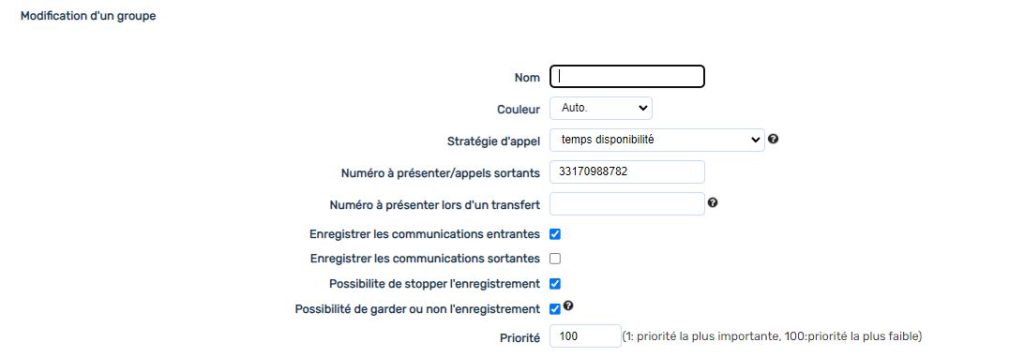
- Nom : Nom du groupe
- Couleur : Choisissez la couleur du groupe
- Stratégie d’appel :
- Fixe : Les appels sont destinés à l’opérateur selon l’ordre configuré (ex: si l’ordre d’un agent est 1, il recevra l’appel en 1er).
- Aléatoire : La répartition des appels se fait aléatoirement
- Tournante : Chacun leur tour, les opérateurs deviennent premiers dans l’ordre de distribution des appels.
- Tout le monde : La distribution de l’appel se fait aux 10 premiers opérateurs simultanément.
- Temps disponibilité : L’appel est donné à l’opérateur disponible depuis le plus longtemps.*
- Moins d’appels : distribution de l’appel à l’opérateur ayant eu le moins d’appels dans la journée*
- Moins de temps de communication : distribution de l’appel à l’opérateur ayant le moins de temps de communication*
*Se calcule sur l’ensemble des groupes auxquels l’opérateur fait partie. Le serveur qui met à jour les données tourne toutes les minutes. - Numéro à présenter/appels sortants : Le numéro qui apparaîtra en cas d’appels sortant.
- Numéro à présenter lors d’un transfert : Le numéro qui apparaîtra sur l’écran récepteur de l’appel. Si cette case n’est pas renseignée alors ce sera par défaut le numéro de l’appelant initial.
- Enregistrer les communications entrantes : Permet d’enregistrer les communications entrantes.
- Enregistrer les communications sortantes : Permet d’enregistrer les communications sortantes.
- Possibilité de stopper l’enregistrement : Un opérateur a la possibilité d’arrêter et de reprendre l’enregistrement d’un appel. Si cette case n’est pas cochée, l’opérateur n’aura pas le droit d’action sur l’arrêt de l’enregistrement
- Possibilité de garder ou non l’enregistrement : Vous pouvez permettre à l’opérateur de garder des enregistrements d’appels pour les écouter de nouveau.
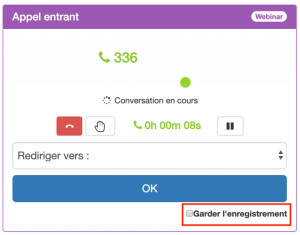
L’opérateur pourra cocher la case en cours d’appel pour garder l’enregistrement
- Priorité : Vous pouvez donner une priorité à vos files en mettant un ordre de 1 à 100 sachant que 1 est le plus prioritaire. Tant qu’il y a des appels dans la file prioritaire, les opérateurs présents dans cette file ne recevront pas d’autres appels émanant d’autres files.
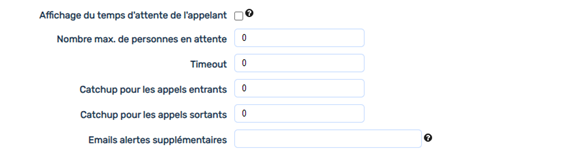
- Affichage du temps d’attente de l’appelant : Temps d’attente de l’appelant avant que son appel soit pris en compte par un opérateur. Cela peut permettre à l’Opérateur de présenter des excuses si l’attente est trop longue.
- Nombre maximum de personnes en attente : Paramètre qui peut être utilisé dans les SVI (Etape Groupe) pour définir des comportements spécifiques en cas de dépassement de ce seuil.
- Timeout : Temps d’attente pour une mise en relation dans le cadre d’un appel sortant. C’est le temps que l’on va faire sonner tout le groupe.
- Catchup pour les appels entrants (Temps de traitement post appel) : Temps de pause automatique suite à un appel entrant. Si le catchup est configuré au niveau de l’agent, on ne tient pas compte du catchup configuré au niveau du groupe.
- Catchup pour les appels sortants (Temps de traitement post appel) : Temps de pause automatique suite à un appel sortant. Si le catchup est configuré au niveau de l’agent, on ne tient pas compte du catchup configuré au niveau du groupe.
- Emails alertes : Envoi des emails d’alertes par défaut à l’ensemble des superviseurs du groupe, vous pouvez ajouter plusieurs destinataires en séparant les emails par des virgules. Cela enverra un mail par rapport aux alertes que vous configurerez dans la page “Alerte”.
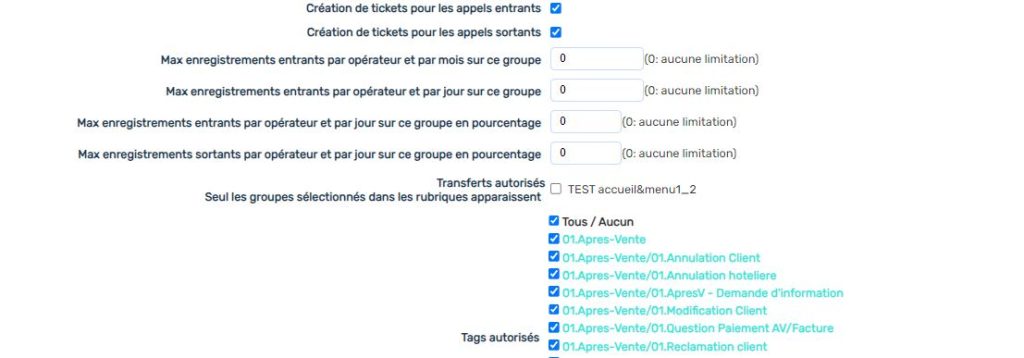
- Création de tickets entrants : Lorsque vous êtes intégré à un CRM, cocher cette case vous permet de créer un ticket/fiche client sur le CRM lors d’un appel entrant.
- Création de tickets pour les appels sortants : Lorsque vous êtes intégré à un CRM, cocher cette case vous permet de créer un ticket/fiche client sur le CRM lors d’un appel sortant lorsque le numéro renseigné dans le bandeau est connu de votre CRM.
- Max enregistrements entrants par opérateur et par mois sur ce groupe : Permet d’enregistrer un nombre limité d’appel par mois, par opérateur sur le groupe en question. Les enregistrements sont faits aléatoirement. Par défaut, le nombre est 0, il n’y a donc aucune limitation.
- Max enregistrements entrants par opérateur et par jour sur ce groupe : Permet d’enregistrer un nombre limité d’appel par jour, par opérateur sur le groupe en question. Les enregistrements sont faits aléatoirement. Par défaut, le nombre est 0, il n’y a donc aucune limitation.
- Max enregistrements entrants par opérateur et par jour sur ce groupe en pourcentage : Permet d’enregistrer un nombre limité d’appels entrants par jour et par opérateur en pourcentage. Les enregistrements sont faits aléatoirement. Par défaut, le nombre est 0, il n’y a donc aucune limitation.
- Max enregistrements sortants par opérateur et par jour sur ce groupe en pourcentage : Permet d’enregistrer un nombre limité d’appels sortants par jour et par opérateur en pourcentage. Les enregistrements sont faits aléatoirement. Par défaut, le nombre est 0, il n’y a donc aucune limitation.
- Transferts autorisés : En cas de transferts, est affiché uniquement toutes les rubriques des groupes où l’opérateur figure. Cela est indépendant de la provenance de l’appel.
- Tags autorisés : Vous avez la possibilité de rattacher les tags à un groupe. Cela permet à un opérateur d’avoir des tags différents selon le groupe sur lequel la communication a lieu. Sélectionnez les tags que vous souhaitez rattachés au groupe. Cette option se trouve également directement dans l’onglet Tags.
*Alerte : Lorsque vous configurez des alertes, celles-ci colorent la case concernée en rouge et envoie un email aux superviseurs concernés.
Lorsque vous aurez configuré votre groupe selon vos besoins, vous pourrez y ajouter des opérateurs en cliquant sur “Op”. Choisissez un ou plusieurs opérateurs et cliquez sur “ajout”.
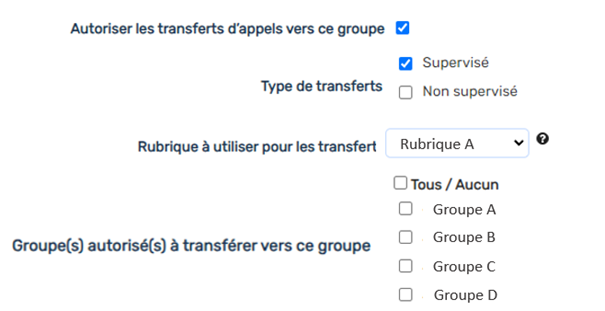
- Autoriser les transferts d’appels vers ce groupe : permet d’activer les options de transfert vers le groupe paramétré.
- Type transferts : Permet de choisir le ou les type(s) de transfert(s) autorisé(s) vers ce groupe (supervisé ou non supervisé).
- Rubrique à utiliser pour les transferts : permet de sélectionner l’une des rubriques du SVI dans laquelle le groupe paramétré est renseigné. La configuration groupe de cette rubrique sera appliquée en cas de transfert (musique d’attente, tps d’attente, etc.).
- Groupe(s) autorisé(s) à transférer vers ce groupe : sélectionner les groupes qui seront autorisés à transférer les appels vers le groupe paramétré.

- Personnalisation du senders SMS : Permet de choisir le senders SMS en cas d’envoi depuis le bandeau.
- Fond de couleurs sur les % de décrochés : Fond de couleurs sur les % de décrochés dans la supervision. Cliquez sur la couleur pour la modifier.
2 – Créer/modifier plusieurs groupes d'opérateurs massivement
Vous avez la possibilité d’importer ou de modifier plusieurs groupes d’opérateurs via un fichier Excel. Cet import devra se faire en deux étapes. Le premier fichier concernera les fonctionnalités du groupe et le deuxième fichier rattachera les opérateurs aux groupes.
Ajouter un groupe
Cliquez sur “Ajouter/modifier plusieurs groupes”.
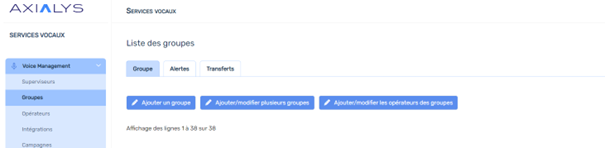
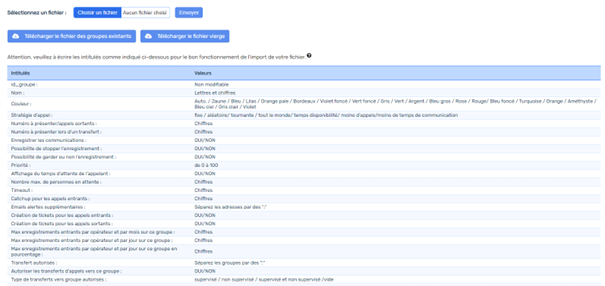
Les boutons « Ajouter/modifier plusieurs groupes » et « Ajouter/modifier les opérateurs des groupes » vous permettent de faire des ajouts ou modifications en masse. Pour cela, il faut :
- Télécharger le fichier au format CSV de la configuration actuel ou un fichier vierge.
- Modifier ou/et ajouter les informations souhaitées.
- Importer le fichier et le valider pour que les données s’actualisent. Vous serez notifier en cas d’erreur.
Les intitulés de colonne et les valeurs attendu sont indiqués sur l’interface. Attention, il faut respecter à la lettre près l’intitulé pour que l’import fonctionne.
En cas d’ajout de nouveau groupe, si vous copiez/collez une ligne d’un groupe déjà existant, veuillez à supprimer l’ID groupe.
- Table des matières